VM虚拟机
Posted
tags:
篇首语:本文由小常识网(cha138.com)小编为大家整理,主要介绍了VM虚拟机相关的知识,希望对你有一定的参考价值。
参考技术A 新建vmware的快捷方式,修改目标如下,实际路径和虚拟机文件名请根据你自己的修改"C:\Program
Files\VMware\VMware
Workstation\vmware.exe"
-X
--
"D:\VM\XP_EN\Xp_en.vmx
"
如果你的虚拟机目录里含有空格,需要像vmare路径一样用双引号括起来,前面参数
-x
启动虚拟机
-X
启动虚拟机并进入全屏
-n
开启新窗口
--
后面跟虚拟机的vmx文件名(--后带一个空格)
然后把快捷方式放到“开始菜单--程序--启动”里,就可以每次开机,自动全屏运行指定的虚拟机了。
虚拟机安装--VM
一、准备工作
1、下载VM workstations虚拟机
2、下载centos(本文是centos6.3 系统是64位)
二、安装
VM workstations
1.点击已下载好的虚拟机,直接安装,看到以下界面即表示安装成功
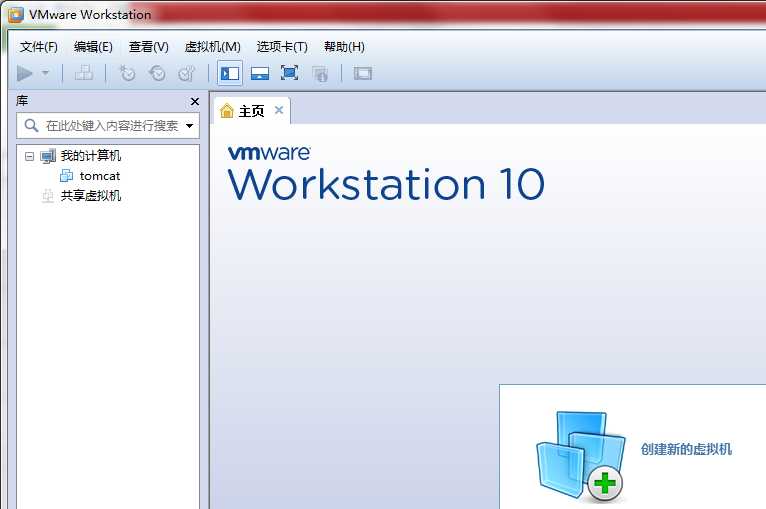
centos部分
1.新建虚拟机
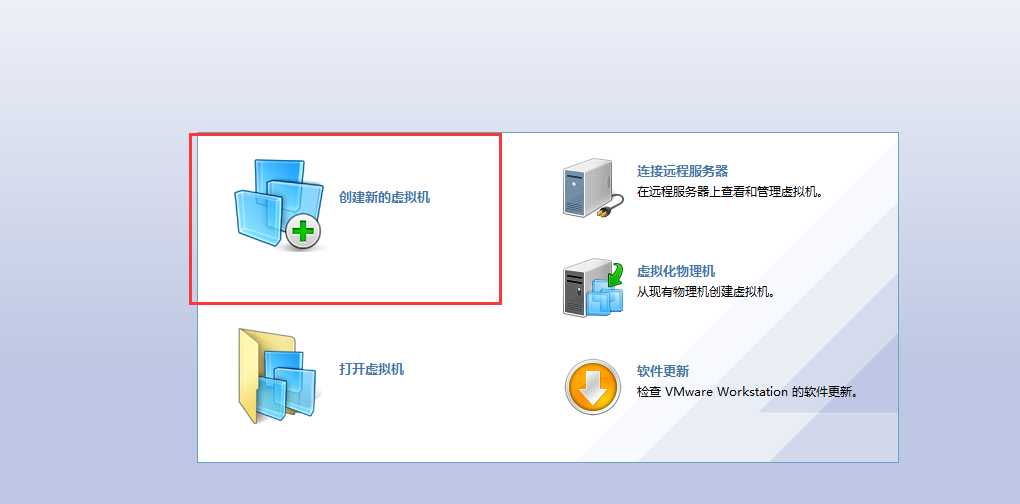
2、下一步,选择典型
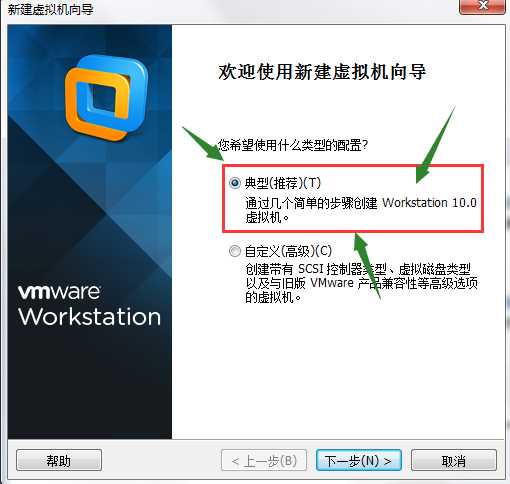
3、下一步,选择已下载的系统镜像文件
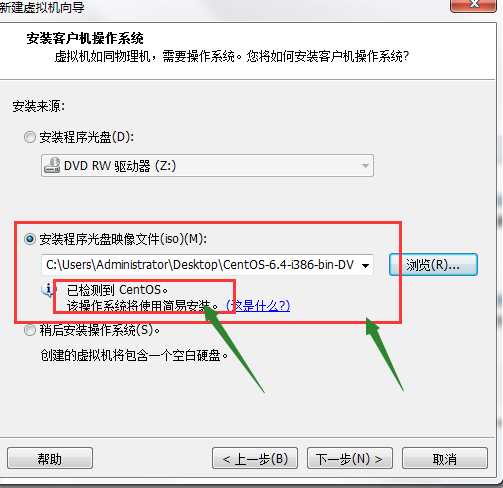
4、点击下一步
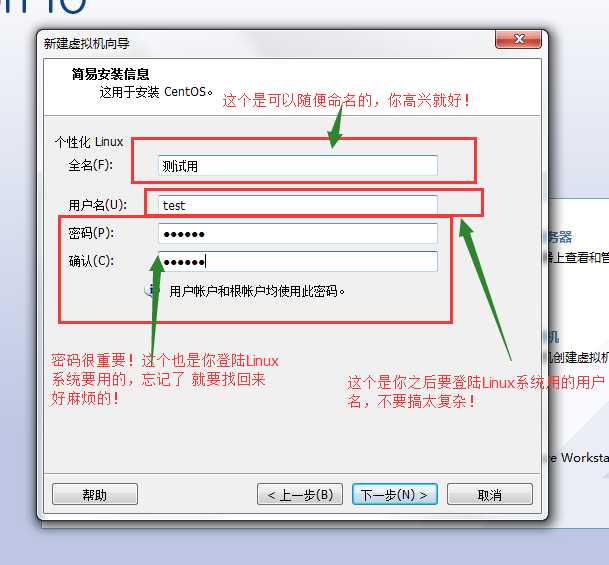
注:“用户帐户和根帐户均使用此密码”:表示root帐户也是使用你所设置的密码
5、点击下一步
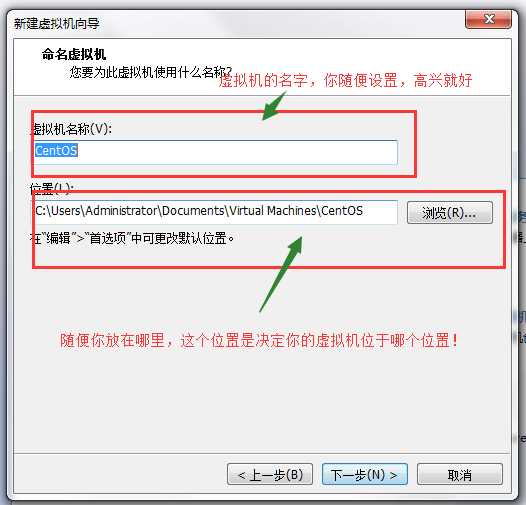
6、点击下一步,磁盘容量设置可以直接默认,不用修改
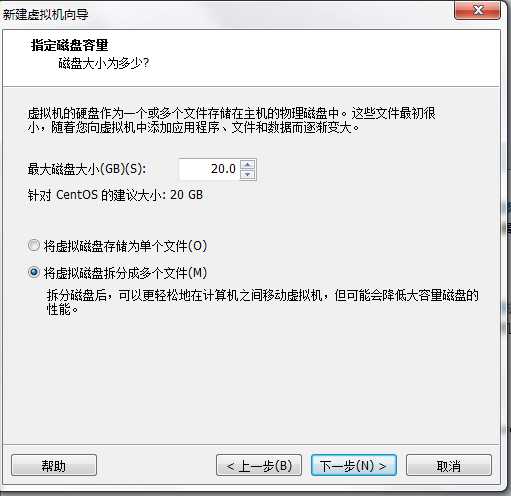
7、点击下一步
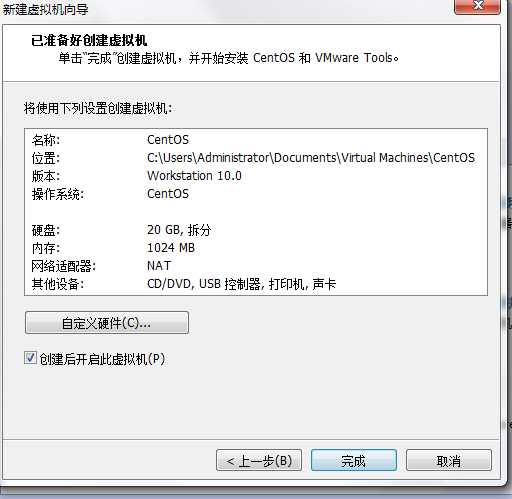
8、点击完成,就会启动此虚拟机 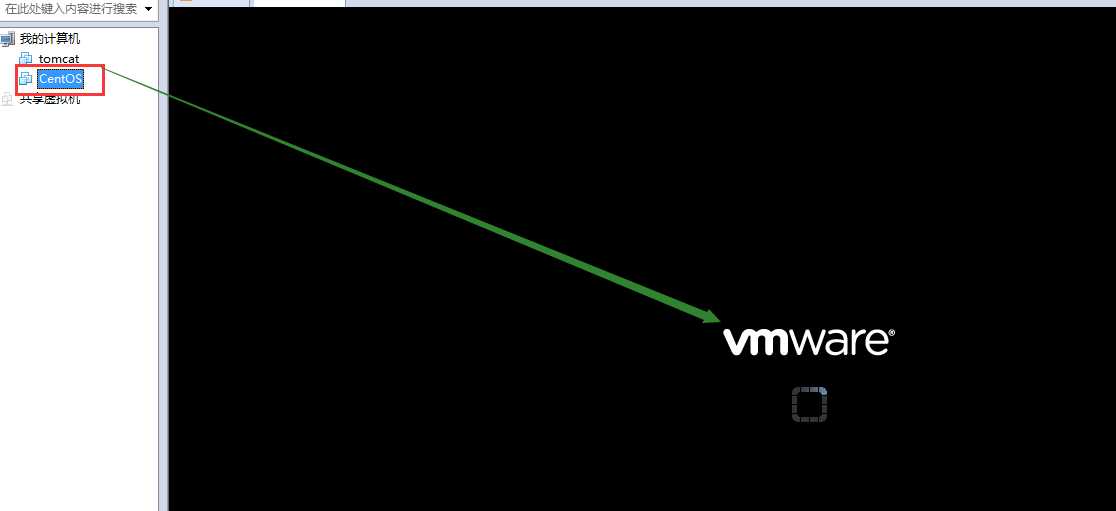
9、然后就是等待虚拟机的安装,最后看到以下界面
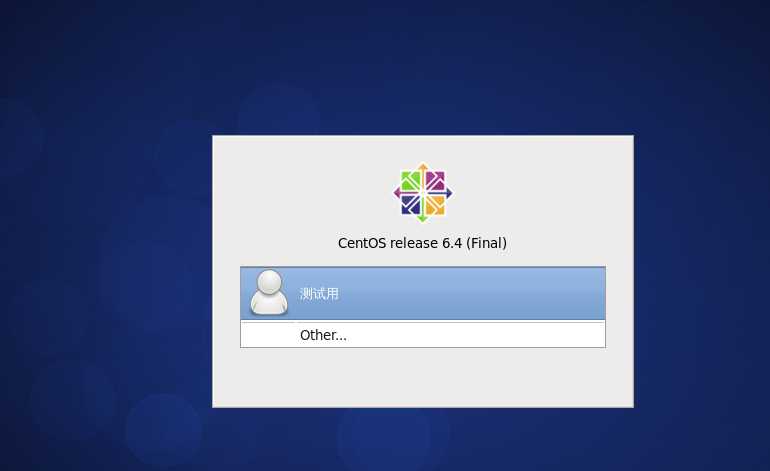
10、然后选择帐户,输入密码登录
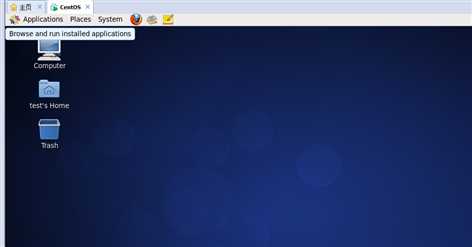
11、切换成命令行,使用命令CTRL+ALT+F2,到了下面的界面
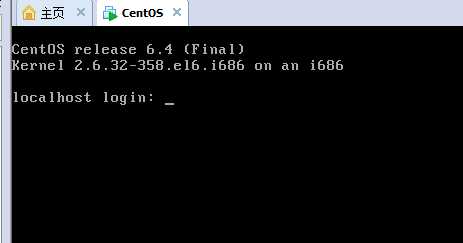
12、输入用户名,然后回车,输入密码(密码不可见)
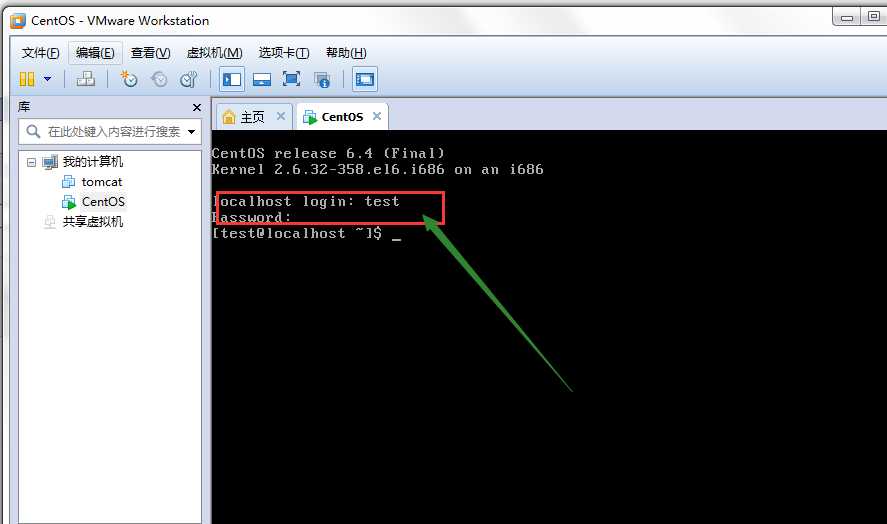
至此,虚拟机安装成功!!!
以上是关于VM虚拟机的主要内容,如果未能解决你的问题,请参考以下文章